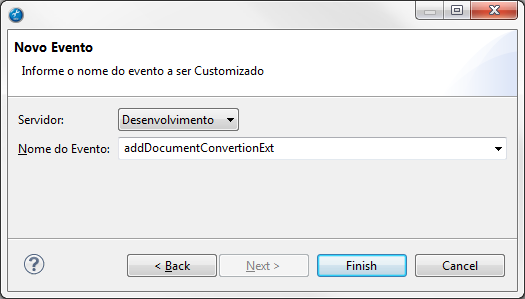Atenção
Esta página é destinada para atualizações 1.6 e superiores do TOTVS Fluig Plataforma.
Índice
Visualização de Documentos
Por padrão, o visualizador interno da plataforma TOTVS Fluig suporta os formatos de documentos imagens, textos e de extensão de PDF. Porém existem casos que é necessário que o visualizador seja suportado para outros formatos de documento como planilhas, arquivos DWG, etc.
Com intuito de facilitar a integração com diferentes formatos, a plataforma possui pontos de customização que permite qualquer formato de arquivo ser suportado no visualizador interno desde que exista alguma ferramenta que realize a conversão do formato desejado para o formato PDF.
Os documentos devem possuir uma cópia no formato PDF 1.4 para serem visualizados internamente na plataforma, cuja especificação está disponível aqui.
A plataforma faz a conversão automática para PDF com os documentos de texto suportados pelo Microsoft® Word ou OpenOffice.org™. Para os demais tipos, caso seja desejado utilizar o visualizador interno, deve ser construído um plugin de conversão para PDF.
Conhecimentos Necessários
Para construir um conversor faz-se necessário possuir os seguintes conhecimentos:
- Tecnologia Java™ EE
- Linguagem JavaScript
Construção de um Conversor
O plugin de conversão é composto de duas partes:
- Um componente EJB Message-Driven, para receber a solicitação de conversão;
- Aplicativo/programa que irá fazer a conversão;
- Indicar que o documento utiliza o visualizador interno.
Este capítulo irá apresentar um exemplo de conversor para arquivos texto (txt) em PDF, assim será possível utilizá-lo no visualizador interno da plataforma.
Importante
Para auxiliar, faça o download do conversor external-document-conversion.jar
Caso já tenha utilizado outro conversor externo, é necessário removê-lo da pasta [diretório_instalação]/appserver/apps antes de incluir este novo JAR.
Também não é mais necessária a inclusão de DLL na pasta bin do App Server Wildfly como era anteriormente. Logo, caso tenha adicionado o arquivo jacob-1.18-M2-x64.dll em [diretório_instalação]\appserver\bin, o mesmo pode ser removido.
Passo 1: Contruindo o EJB Message-Driven
Criar um Message-Driven que escute o tópico topic/wdkDocument: Segue fonte exemplo:
package com.fluig.conv;
import javax.ejb.ActivationConfigProperty;
import javax.ejb.MessageDriven;
import javax.jms.Message;
import javax.jms.MessageListener;
@MessageDriven(name = "test/TxtConverter", activationConfig = {
@ActivationConfigProperty(propertyName = "destinationType", propertyValue = "javax.jms.Topic"),
@ActivationConfigProperty(propertyName = "destination", propertyValue = "topic/wdkDocument")
})
public class TxtMessageBean implements MessageListener {
@Override
public void onMessage(Message message) {
try {
String event = message.getStringProperty("event");
if (event != null && event.equals("EXTERNALCONVERTION")) {
String doc = message.getStringProperty("documentpath");
if (doc != null && doc.endsWith(".txt")) {
ProcessBuilder pb = new ProcessBuilder("txt2pdf.exe", doc, doc + ".pdf", "-lpp40");
pb.start();
}
}
} catch (Exception e) {
e.printStackTrace();
}
}
}
O Message-Driven acima configura a propriedade destinationType para "javax.jms.Topic" para indicar que irá escutar um tópico JMS, e a propriedade destination para "topic/wdkDocument" para indicar qual tópico será ouvido. O tópico "topic/wdkDocument" se refere à onde os eventos de publicação de documentos são enviados.
Ao receber uma mensagem, deverá verificar o tipo de evento publicado através da StringProperty "event", se o valor dessa propriedade for "EXTERNALCONVERTION", significa que a plataforma está indicando que é o momento da conversão customizada ser executada.
Para conhecer o caminho do documento, verifique a StringProperty "documentpath".
Após isto, verifica-se a extensão do arquivo para validar se este é o conversor correto, pois pode haver mais de um para extensões diferentes.
Validado os parâmetros, pode-se então chamar o programa conversor, que no caso do exemplo, foi usado o freeware txt2pdf .
O documento destino deverá possuir o mesmo nome acrescido da extensão .pdf e este deverá ficar no mesmo diretório. Ex: doc.txt convertido: doc.txt.pdf
Lembramos que o documento origem não poderá ser modificado, com a penalidade de a plataforma indicar que ele foi alterado externamente (validação de CRC).
Este Message-Driven deverá ser empacotado e implantado no servidor de aplicações conforme as especificações do Java™ EE.
Passo 2: Message-Driven para criação de documentos de longo prazo
Pode ser utilizado o Message-Driven apresentado no item anterior na criação de documentos de longo prazo, sendo necessário fazer algumas alterações. Para saber se o Message-Driven esta sendo utilizado para criação do arquivo de longo prazo, existe um novo parâmetro chamado "isLongTerm", esse parâmetro é uma String, e se ela for igual a "true" é por que o documento que se quer gerar é um PDF/A, considerado arquivo de longo prazo. A plataforma considera apenas o PDF/A como formato apto a gerar documentos de longo prazo via Message-Drive.
Para identificar a criação de um arquivo de longo prazo, o nome físico do documento deve ser alterado, incluindo a string "PDFA" no final do nome do arquivo. Por exemplo, se o nome do arquivo for manual.txt, o nome desse arquivo após a conversão será manual.txtPDFA.pdf. Veja o exemplo abaixo ilustrando as alterações necessárias no Message-Driven para criar o documento de longo prazo:
String longTerm = message.getStringProperty("isLongTerm");
if (doc != null && doc.endsWith(".txt")) {
if (longTerm != null && longTerm.equals("true")) {
String documentName = doc + "PDFA.pdf";
//Chamar o método de conversão para PDF/A
}
}
Na primeira linha recupera-se o valor do parâmetro "isLongTerm" para identificar se esta sendo requerida a criação de um arquivo de longo prazo. Após feita a verificação da extensão do documento, é verificado o valor da variável longTerm, se ela não for nula e for igual a "true", então realizamos a criação chamando o método de conversão de documentos utilizando para isso o nome do arquivo com a string "PDFA.pdf".
Passo 3: Registrando o conversor no fluig
No fluig Studio, clicar com o botão direito do mouse na pasta events, selecionar a opção New e em seguida a opção Evento Global Fluig:
O assistente Novo Evento é aberto. Selecione o evento addDocumentConvertionExt e em seguida clique no botão Finish.
O evento é adicionado ao projeto na pasta events e aberto para edição. O objetivo desse evento global é adicionar as extensões que possuem um conversor customizado. Neste exemplo é necessário adicionar a extensão txt, conforme fonte abaixo:
function addDocumentConvertionExt(ext) {
ext.add("txt");
// para demais arquivos adicionar as extensões correspondentes
//ext.add("doc");
//ext.add("ppt");
//ext.add("xls");
}
Atenção: Para impressão de documentos publicados com a opção "Atualiza Propriedades da Cópia Controlada?" NÃO será utilizado o conversor externo. Como é necessário aplicar as propriedades da cópia controlada no documento original e efetuar uma nova conversão, este processo só pode ser realizado em tempo de execução com o conversor padrão do produto. Portanto, na impressão do documento, pode ocorrer a perda de formatação dependendo dos recursos visuais aplicados em seu conteúdo (bordas, cores, imagens, etc).
Passo 4: Adicionar o listener ao servidor fluig
Empacote o listener JMS e o adicione em [diretório_instalação]/appserver/apps/.
Passo 5: Indicar que o documento utiliza o visualizador interno
Agora que a extensão .txt foi registrada como possuindo um conversor customizado, basta assinalar a opção "Utiliza Visualizador Interno?" na publicação do documento:
Observações
- No exemplo disponibilizado, é apresentado um exemplo de integração de conversão de formatos TXT utilizando a ferramenta txt2pdf, para cada extensão é necessário utilizar uma ferramenta adequada.
- Os códigos de conversão são apenas exemplos, seu desenvolvimento e configuração é de responsabilidade do desenvolvedor.
- Pode ser utilizado o plugin empacotado disponível em anexo. Sendo necessário para integração com os produtos Microsoft as configurações detalhas no guia Ambiente de execução do Java®, permitindo a comunicação entre o servidor fluig e os componentes do Office além de extensões TXT e DWG.